随着智能手机功能的不断提升,手机内存空间经常面临不足的问题。尤其是对于手机内存较小的用户来说,如何将手机内存中的数据转移到内存卡(SD卡)就成为释放手机空间、提升手机运行速度的重要手段。本文将针对中国用户,详细讲解怎样将手机内存数据转移到内存卡,帮助大家有效管理手机存储空间。
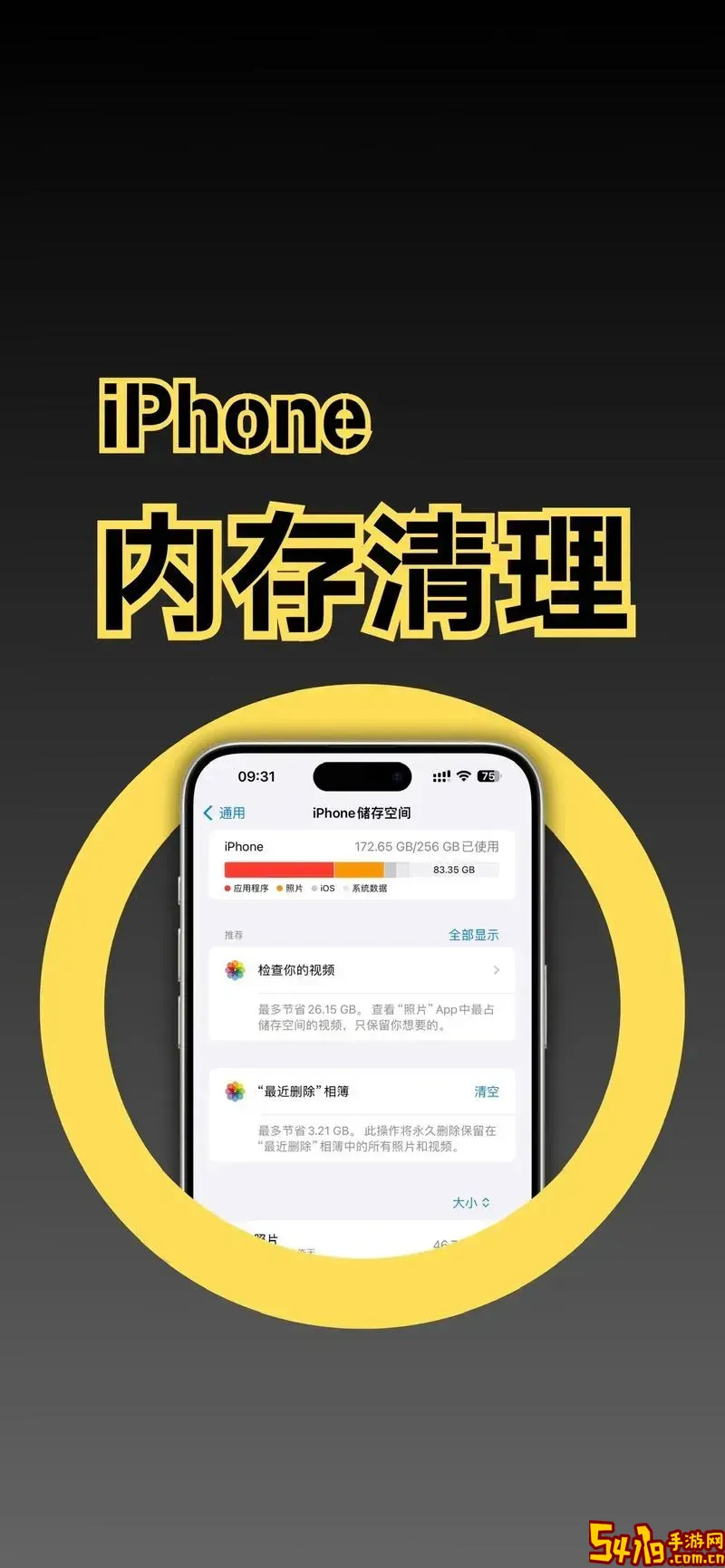
一、准备工作
在开始之前,请确保您的手机支持内存卡扩展功能,并且已经正确插入了格式化好的内存卡。内存卡建议选用正规品牌,如金士顿、三星、闪迪等,容量建议选择32GB及以上,以保证存储的稳定和安全。
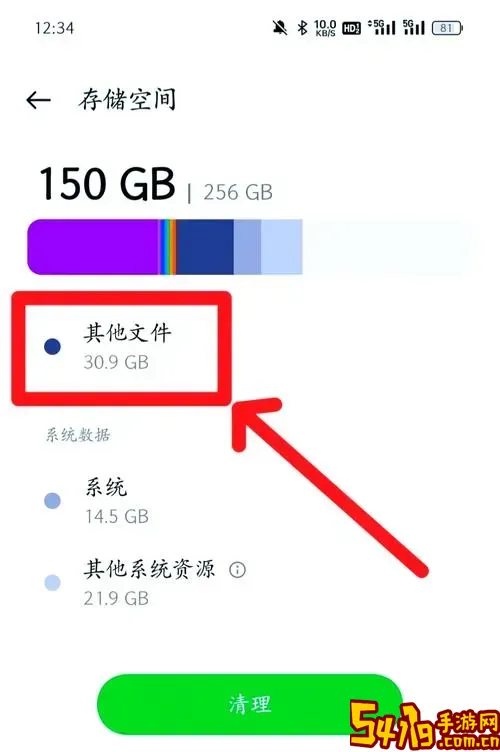
二、文件管理器搬运法
这是最传统且简单的方法,适合所有安卓手机用户。操作步骤如下:
1. 打开手机自带的“文件管理器”或者第三方文件管理工具(如ES文件浏览器)。
2. 进入“内部存储”或者“手机存储”目录,找到需要转移的文件夹或文件,如“DCIM”(照片视频)、“Download”(下载文件)、“Music”等。
3. 长按文件或者文件夹,选择“移动”或“剪切”。
4. 进入“SD卡”或“内存卡”目录,选择合适的位置后点击“粘贴”完成转移。
此方法安全且操作简单,但需要用户手动完成每个需要转移的文件夹搬运。
三、系统自带存储设置转移
部分手机品牌(如华为、小米、OPPO、vivo等)系统允许直接将部分应用数据或文件保存路径设置为内存卡,进一步缓解内部存储压力。具体操作如下:
1. 打开“设置”,找到“存储”或“存储空间”选项。
2. 在存储设置中,查找是否有“默认存储位置”或“文件存储路径”选项。
3. 将默认存储位置更改为“SD卡”或者“内存卡”。
4. 另外,一些手机支持将部分应用迁移至SD卡,这可以节省手机内部存储。进入“设置” – “应用管理”,选择具体应用,若支持此功能会有“移动到SD卡”按钮,点击即可。
需要注意的是,不是所有应用都适合或支持移至SD卡,某些系统应用无法转移。
四、利用电脑辅助转移
如果手机操作不便,也可以借助电脑实现批量数据转移:
1. 使用数据线将手机连接至电脑,确保手机处于“文件传输(MTP)”模式。
2. 打开“此电脑”或“我的电脑”,分别进入手机的内部存储和SD卡存储。
3. 拖动电脑端的文件或文件夹,从手机内存复制或剪切至内存卡对应目录。
4. 等待传输完成后,拔掉手机即可。
此方法适合数据量较大且需分类整理的用户,但需要电脑辅助。
五、注意事项和常见问题
1. 数据备份:转移数据前,建议备份重要数据,防止操作失误导致数据丢失。
2. 内存卡格式:为保证兼容和高速传输,建议使用FAT32或exFAT格式的内存卡,具体格式可通过电脑进行格式化。
3. SD卡读取速度:优先选择速度等级较高的卡片,如Class 10、UHS-I等,保证流畅读写体验。
4. 应用数据迁移限制:部分应用数据受系统权限限制,无法完整转移,建议结合云备份或重新下载。
5. 手机重启后检查:转移完成后请重新启动手机,以确保系统能正确识别内存卡数据。
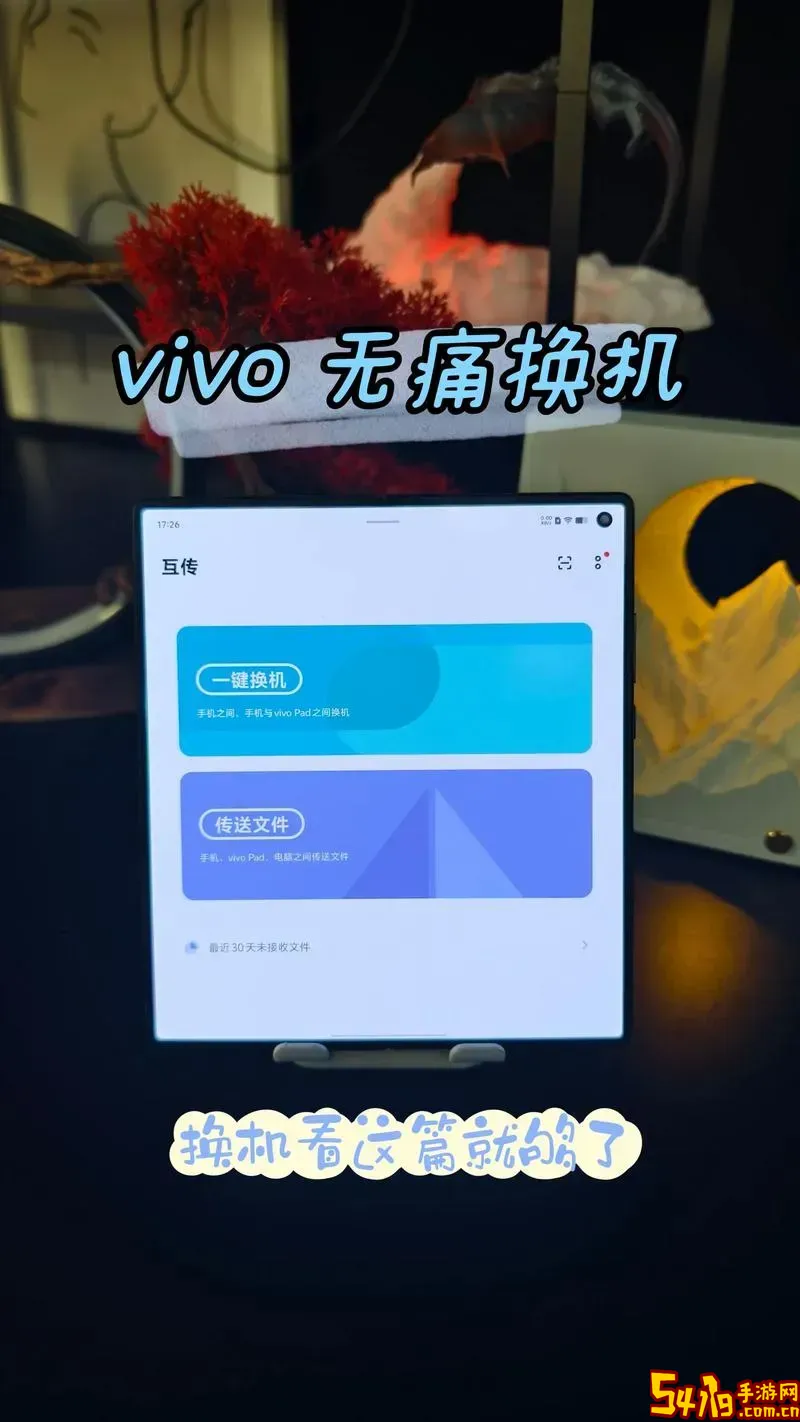
六、小结
总的来说,手机内存数据转移至内存卡的方法灵活多样,可根据个人需求和设备型号选择合适的方案。日常使用中,利用文件管理器搬运是最简单快捷的方法;如果手机系统支持,设置默认存储位置和应用迁移能更好地释放手机内存;需要大量数据处理时,可借助电脑辅助操作。合理管理存储空间,不仅能提升手机运行效率,还能提高用户使用体验。
希望本文能帮助广大中国用户科学高效地管理手机存储,让您的手机焕发新的活力。